Nota
O acesso a esta página requer autorização. Podes tentar iniciar sessão ou mudar de diretório.
O acesso a esta página requer autorização. Podes tentar mudar de diretório.
A depuração remota permite depurar o código em execução em um computador diferente. Este guia mostra como configurar um servidor de depuração e conectar um cliente de depuração para controlar sua sessão de depuração remotamente. Você aprenderá as etapas exatas para configurar ambos os componentes.
O código que você está depurando pode ser executado no mesmo computador que o servidor de depuração ou pode ser executado em um computador separado. Se o servidor de depuração executar a depuração no modo de usuário, o processo que você está depurando poderá ser executado no mesmo computador que o servidor de depuração. Se o servidor de depuração executar a depuração no modo kernel, o código que você está depurando normalmente será executado em um computador de destino separado.
Este diagrama mostra como os três computadores trabalham juntos em uma configuração típica de depuração remota:
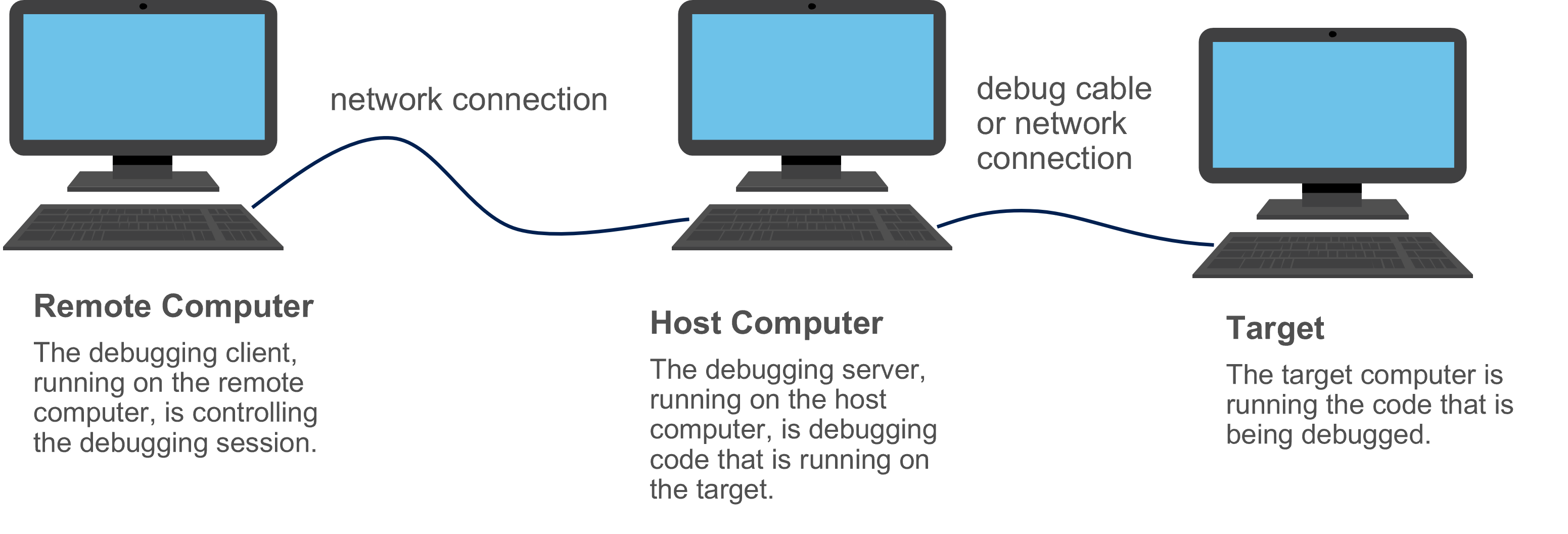
Importante
A depuração remota expõe o seu sistema a potenciais riscos de segurança. Antes de prosseguir:
- Consulte Segurança na Depuração Remota para ativar o modo seguro
- Compreender as considerações de segurança para as ferramentas de depuração do Windows
Você pode usar vários protocolos de transporte para uma conexão de depuração remota: TCP, NPIPE, SPIPE, SSL e COM Port. Suponha que você escolha TCP como o protocolo e WinDbg como o cliente de depuração e o servidor de depuração. Use o seguinte procedimento para estabelecer uma sessão remota de depuração no modo kernel.
No computador host, abra o WinDbg e estabeleça uma sessão de depuração em modo kernel com um computador de destino. (Consulte Live Kernel-Mode Debugging Using WinDbg (Classic).)
Interrompa a execução escolhendo a opção Break no menu Debug ou pressionando CTRL-Break.
Na janela de comando do depurador , digite o seguinte comando.
TCP .server:porta=5005
Observação
O número da porta 5005 é arbitrário. Você escolhe o número da porta.
WinDbg responde com saída semelhante à seguinte. Copie a cadeia de conexão — você precisará dela para a próxima etapa.
Server started. Client can connect with any of these command lines 0: <debugger> -remote tcp:Port=5005,Server=YourHostComputerNo computador remoto, abra o WinDbg e escolha
Conectar à Sessão Remota no menu Arquivo . Em Cadeia de Conexão, insira a seguinte cadeia.
tcp:Port=5005,Server=YourHostComputer
onde YourHostComputer é o nome do seu computador host, que executa o servidor de depuração.
Selecione OK.
Usando a linha de comando
Como alternativa ao procedimento na seção anterior, você pode configurar uma sessão de depuração remota na linha de comando. Suponha que pretendas estabelecer uma sessão de depuração em modo kernel entre um computador host e um computador de destino através de cabo FireWire 1394 no canal 32. Use o procedimento a seguir para estabelecer uma sessão de depuração remota:
No computador host, digite o seguinte comando em uma janela do prompt de comando.
windbg -server tcp:port=5005 -k 1394:channel=32
Aguarde até que o servidor inicie. Você verá uma mensagem de confirmação com os detalhes da conexão. Copie esta cadeia de conexão antes de prosseguir para a etapa 3.
No computador remoto, digite o seguinte comando em uma janela do prompt de comando.
windbg -remote tcp:Port=5005,Server=YourHostComputer
onde YourHostComputer é o nome do seu computador host, que executa o servidor de depuração.
Importante
O transporte 1394 está disponível para uso no Windows 10, versão 1607 e anteriores. Não está disponível em versões posteriores do Windows. Transfira os seus projetos para outros transportes, como KDNET, utilizando Ethernet. Para obter mais informações sobre esse transporte, consulte Configurando a depuração automática do kernel da rede KDNET.
Próximos passos
Você pode estabelecer a depuração remota de muitas outras formas além das apresentadas neste tópico.
- Para obter informações completas sobre como configurar um servidor de depuração na janela de comando do WinDbg Depurador, consulte .server (Criar servidor de depuração).
- Para detalhes completos sobre como iniciar o WinDbg (e estabelecer a depuração remota) na linha de comandos, consulte Opções do WinDbg Command-Line.